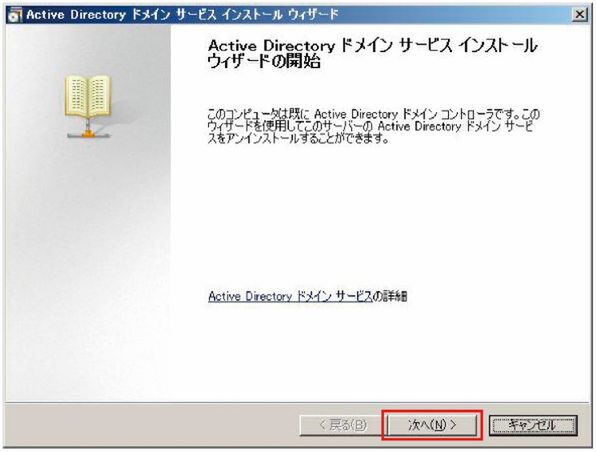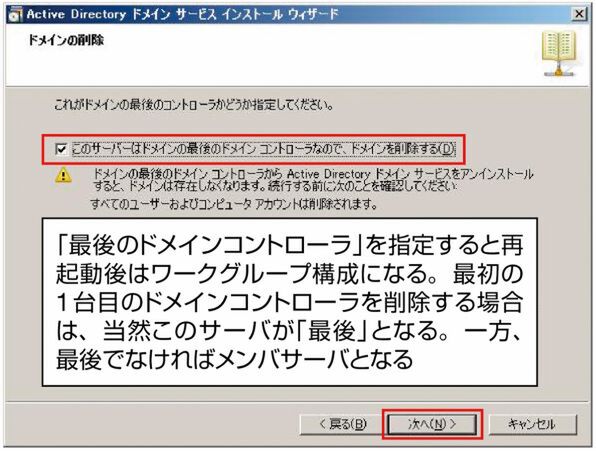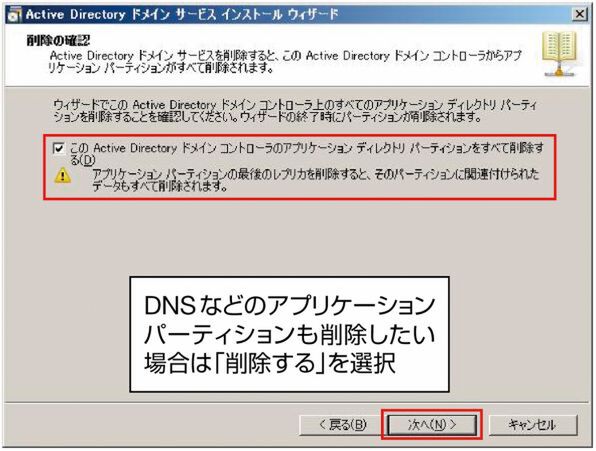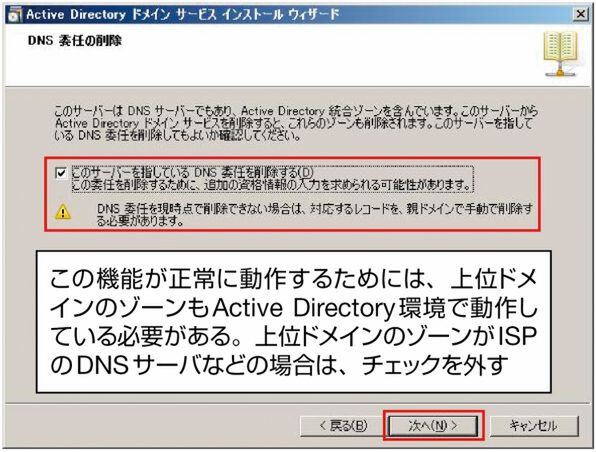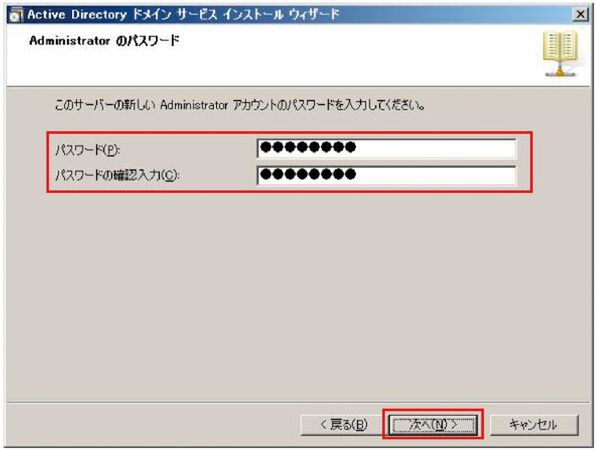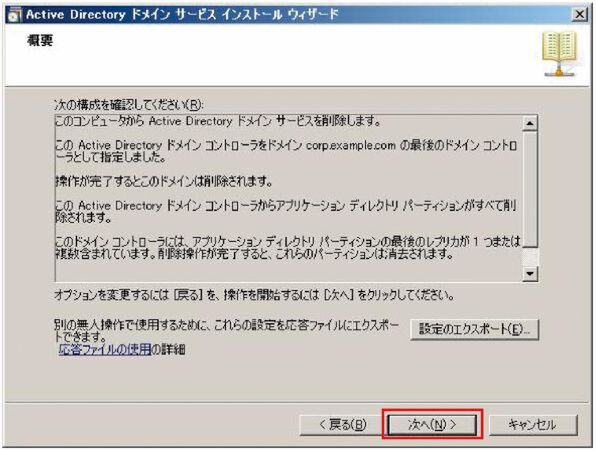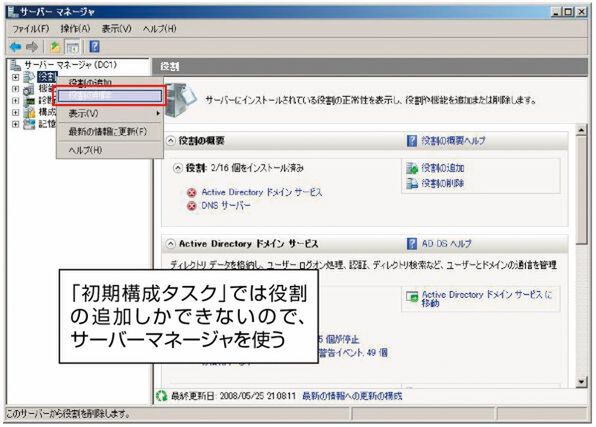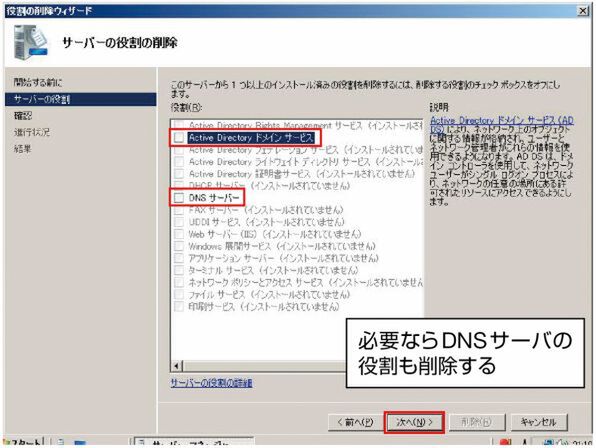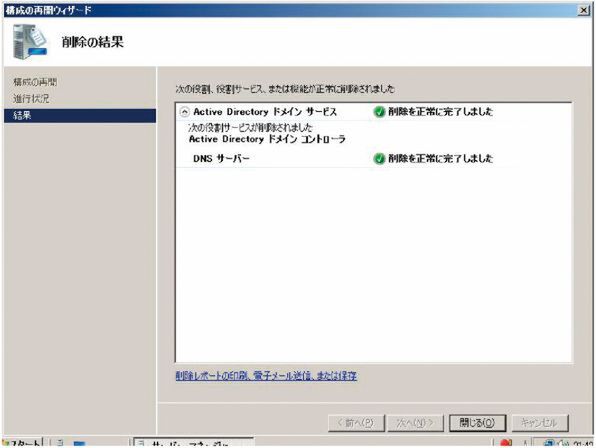1台目のドメインコントローラのトラブル解決は再導入?
Active Directoryの確認と削除
2010年04月13日 09時00分更新
ドメインコントローラ役割の削除
1台目のドメインコントローラでトラブルが発生したら、アンインストールしたほうが早いケースも多い。そのための手順(降格手順)を紹介しよう。
DCPROMOコマンドを実行
ドメインコントローラを削除する際には、真っ先に役割の削除を実行するとエラーになる。まずは、DCPROMOコマンドの実行から開始する必要がある。スタートメニューの「ファイル名を指定して実行」などから「dcpromo.exe」を実行。ウィザードの通りに画面8~15の作業を行なう。
Active Directoryドメインサーバ役割の削除
画面16までの作業が完了して再起動したら、管理者としてログオンする。そして、サーバーマネージャからActive Directoryドメインサーバの役割を削除する(画面16~19)。
|
本記事は、ネットワークマガジンにて掲載していた連載をまとめたものです。連載の一部は弊社刊行の書籍「Windows Serverマスターガイド」にも収録をしております。 ■Amazon.co.jpで購入
また、月刊アスキードットテクノロジーズでは、2010年3月号より本記事の執筆者である横山哲也氏による連載「Windows Server 2008 R2運用テクニック」を掲載しております。最新のWindows Serverの情報に関しましては、こちらもご覧ください。 |

この連載の記事
-
最終回
ソフトウェア・仮想化
スナップショットとクイックマイグレーションを使ってみよう -
第34回
ソフトウェア・仮想化
Hyper-Vの仮想マシンに「統合サービス」を入れよう -
第33回
ソフトウェア・仮想化
Hyper-Vの仮想マシンのハードウェアを設定しよう -
第32回
ソフトウェア・仮想化
Hyper-Vのインストールはネットワークに注意しよう! -
第31回
ソフトウェア・仮想化
Windows Server 2008の仮想化機能「Hyper-V」を活用しよう -
第30回
ソフトウェア・仮想化
Windows Server Update Servicesの活用方法とは? -
第29回
ソフトウェア・仮想化
Windows ServerをWindows Updateサーバにしよう -
第28回
ソフトウェア・仮想化
Active Directoryと連携できるIISの認証機能を理解 -
第27回
ソフトウェア・仮想化
Windows Serverの標準Webサーバ「IIS」を活用しよう -
第26回
ソフトウェア・仮想化
Windows ServerのCAでメールを安全に -
第25回
ソフトウェア・仮想化
Windows Server証明書サービスを設定しよう - この連載の一覧へ